
「Cyberduck」是一個跨平台的FTP軟體,MAC和Windows的平台上都可以,或許各位會問這個FTP有什麼特別的?在Windows平台上直接用FileZilla就行啦,對,這樣是沒錯,但Cyberduck有一個特別的地方就是它可以直接存取一些雲端空間的服務,例如Amazon S3、Google Docs、Google Cloud Storage等,試想看看,用FTP的方式來上傳、下載各空間的檔案,是不是很方便呢?而且它還可以編輯文件、手機同步的功能,有興趣的人可以試試。
網址:Cyberduck官網下載
推薦閱讀:Otixo § 單地同時管理不同的雲端空間、網路硬碟、FTP,如Dropbox、Box.net、SugarSync
【使用教學】
安裝軟體時沒有什麼技巧,直接按下一步就可以安裝完成了,接著在啟動軟體時候如果有偵測到之前FileZilla的站台,那麼就可以把這些站台匯入,如果此時沒匯入的話,事後再建立站台也行

該工具擁有中文介面,操作上也和一般的FTP大同小異,只差沒有採用我們熟悉的本地視窗、遠端視窗的介面呈現,所以也不算太難,大概的說明可以參考下圖,並自行對照圖中的數字:
- 瀏覽視窗:切換到此頁面時,若有連線到某站台,那麼就會列出這個站台的檔案資訊
- Bookmarks書籤:也就是我們常說的FTP站台,新增站台時可以直接按左上角的「新增連線」
- 歷史記錄:之前連線過的記錄

目前Cyberduck除了支援FTP、SFTP之外,還有一些支援站台如下圖
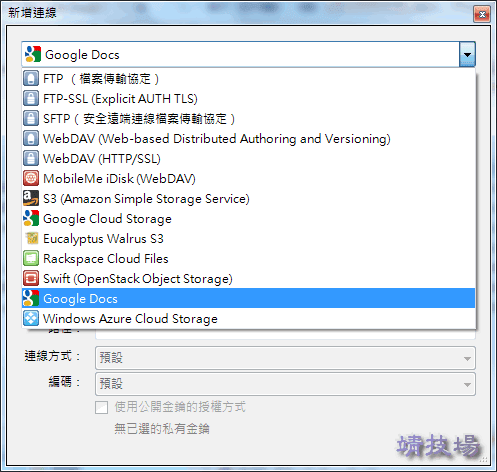
以建立「Google Docs」為例,輸入Google的帳號、密碼,然後按「連線」就行

連上之後就像下圖,可以看到目前Google Docs上的檔案文件

點擊了文件後,還可以利用編輯的功能來修改或觀看

上傳、下載可以利用功能圖示來操作,或者利用滑鼠右鍵、拖拉方式來操作也行,應該沒有什麼問題,各位就自行試試囉,本文特別要說明的「同步」功能,它不是像Dropbox軟體一樣可以自動同步,Cyberduck提供的屬於手動同步,要進行同步功能一樣請利用功能表或滑鼠右鍵來選擇

接著選擇要同步的資料夾

在同步的視窗中,請分別選擇哪些檔案要上傳到網路上或者哪些檔案要下載到電腦中,選好後點「Continue」執行即可

延伸閱讀:
.FileZilla Server 繁體中文化免安裝版 & 解決中文亂碼的問題
.[FTP架站] 如何設定FileZilla Server的續傳功能